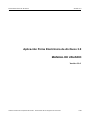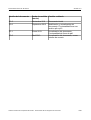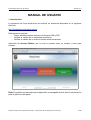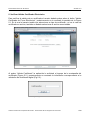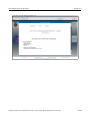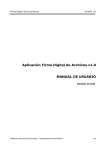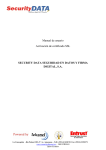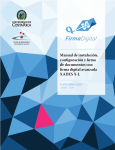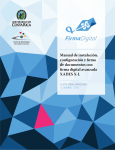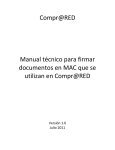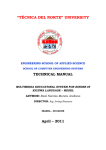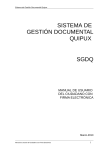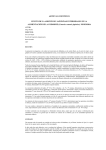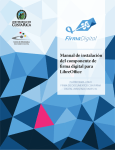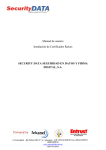Download Aplicación Firma Electrónica de Archivos 3.0 MANUAL DE USUARIO
Transcript
Firma Electrónica de Archivos Versión 3.0 Aplicación Firma Electrónica de Archivos 3.0 MANUAL DE USUARIO Versión 3.0.0 Gobierno Nacional de la República del Ecuador - Subsecretaría de Tecnologías de la Información 1/10 Firma Electrónica de Archivos Versión 3.0 Licencia Usted es libre de: Copiar, distribuir y comunicar públicamente la obra Hacer obras derivadas Condiciones: Reconocimiento. Debe reconocer los créditos de la obra de la manera especificada por el autor o el licenciador (pero no de una manera que sugiera que tiene su apoyo o apoyan el uso que hace de su obra). Compartir bajo la misma licencia. Si altera o transforma esta obra, o genera una obra derivada, sólo puede distribuir la obra generada bajo una licencia idéntica a ésta. Al reutilizar o distribuir la obra, tiene que dejar bien claro los términos de la licencia de esta obra. Alguna de estas condiciones puede no aplicarse si se obtiene el permiso del titular de los derechos de autor Nada en esta licencia menoscaba o restringe los derechos morales del autor. Para ver la licencia completa, visite: http://creativecommons.org/licenses/by-sa/2.5/es/legalcode.es Gobierno Nacional de la República del Ecuador - Subsecretaría de Tecnologías de la Información 2/10 Firma Electrónica de Archivos Versión 3.0 SUBSECRETARIA DE TECNOLOGÍAS DE LA INFORMACIÓN MANUAL DE BANDEJA DE ENTRADA Código: Versión: Número de Páginas STI-DPI-FIRMA3BTN 1.4 10 Elaborado por: Revisado por: Aprobado por: Jorge Ruales (Desarrollador) Ing. Paulina Rodas (Directora de Proyectos Informáticos) Ing. Mario Albuja Sáenz (Subsecretario de Tecnologías de la Información) Gobierno Nacional de la República del Ecuador - Subsecretaría de Tecnologías de la Información 3/10 Firma Electrónica de Archivos Versión 3.0 Versión del documento Fecha de revisión Cambio realizado (mm/aa) V1.0 'Noviembre 2011 Documento inicial V2.0 'Septiembre 2012 Modificación y actualización del documento. Funcionalidad firma con archivo pfx o p12. V2.1 'Enero 2013 Actualización del documento. Funcionalidad de firma de pdf. V3.0 'Abril 2013 Actualización del documento, nueva interfaz de usuario. Gobierno Nacional de la República del Ecuador - Subsecretaría de Tecnologías de la Información 4/10 Firma Electrónica de Archivos Versión 3.0 MANUAL DE USUARIO 1. Introducción. La aplicación de firma electrónica de archivos se encuentra disponible en la siguiente dirección: http://firmadigital.informatica.gob.ec Esta aplicación permite: – Firmar electrónicamente archivos en formato CMS y PDF – Verificar la validez de un certificado electrónico – Verificar la validez de un archivo firmado electrónicamente Aplicación de Acceso Público, por lo cual no requiere tener un usuario y clave para acceder. Fig. 1.1: Pantalla de bienvenida a la aplicación de firma. Nota: Es posible que para ejecutar la aplicación su navegador web le solicite confirmación para la ejecución del applet. Gobierno Nacional de la República del Ecuador - Subsecretaría de Tecnologías de la Información 5/10 Firma Electrónica de Archivos Versión 3.0 2. Requerimientos. – – – – – – Sistema operativo (Para usuarios con Token): Windows XP, Vista o 7, Linux Ubuntu 8.04 hasta 9.04, Mac OS 10.7.0 o superior Tener instalado correctamente los drivers del token (Usuarios con Token) Navegador web Firefox version 5.0 o superiores Maquina Virtual de Java versión 1.6.0 o superiores Certificado electrónico provisto por el Banco Central del Ecuador o SecurityData Conexión a internet de banda ancha. 3. Firma Electrónica de Documentos Para proceder con la firma electrónica de un archivo u documento el usuario deberá pulsar el botón “Firma Electrónica de Archivos” en el menú principal, ubicado en el centro de la pantalla, seguidamente se mostrará la interfaz mostrada en la figura 3.1., En la cual el usuario deberá seleccionar: – – – Tipo de certificado Formato de firma Archivo a firmar Nota: Si el tipo de certificado es “Archivo” también se deberá seleccionar dicho archivo. Fig 3.1: Firma Electrónica de Archivos Una vez seleccionado los campos requeridos pulse el botón “Firmar Archivo”, Gobierno Nacional de la República del Ecuador - Subsecretaría de Tecnologías de la Información 6/10 Firma Electrónica de Archivos Versión 3.0 inmediatamente se solicitará al usuario ingresar la clave del certificado (Figura 3.2.), y posteriormente se mostrará información del archivo que se acaba de firmar y del firmante del mismo (Figura 3.3.) Fig 3.2: Ingreso de la clave del certificado Fig 3.3: Información del archivo firmado y firmante Gobierno Nacional de la República del Ecuador - Subsecretaría de Tecnologías de la Información 7/10 Firma Electrónica de Archivos Versión 3.0 4. Verificar Documento Firmando Para realizar la verificación de un archivo o documento firmado, el usuario deberá pulsar la opción “Verificar Archivo Firmado” en el menú principal de la aplicación, seguidamente se le presentará la pantalla mostrada en la Figura 4.1. Dentro de la cual se deberá seleccionar el archivo firmado, mismo que deberá tener extensión .P7M o .PDF, posteriormente pulsar el botón “Verificar Archivo”. Fig 4.1: Verificación de Archivo Firmado. Luego de realizar el proceso de verificación, la aplicación mostrará información sobre la validez del archivo, así como información de el/los firmante/s (Figura 4.2.). Fig 4.2. Resultados de la verificación del archivo firmado Gobierno Nacional de la República del Ecuador - Subsecretaría de Tecnologías de la Información 8/10 Firma Electrónica de Archivos Versión 3.0 5. Verificar Validez Certificado Electrónico Para verificar la validez de un certificado el usuario deberá pulsar sobre el botón “Validar Certificado de Firma Electrónica”, posteriormente se le mostrará la pantalla de la Figura 5.1. En la cual el usuario tendrá que seleccionar su tipo de certificado, y si es el caso de certificado en archivo, también se deberá seleccionar el archivo mencionado. Fig 5.1: Verificar Certificado Al pulsar “Validar Certificado” la aplicación le solicitará el ingreso de la contraseña del certificado (Figura 5.2.), posteriormente se mostrará la información correspondiente a la validación del certificado digital (Fig 5.3.). Fig 5.2: Ingresar contraseña del certificado Gobierno Nacional de la República del Ecuador - Subsecretaría de Tecnologías de la Información 9/10 Firma Electrónica de Archivos Versión 3.0 Fig 5.3: Información del certificado Gobierno Nacional de la República del Ecuador - Subsecretaría de Tecnologías de la Información 10/10